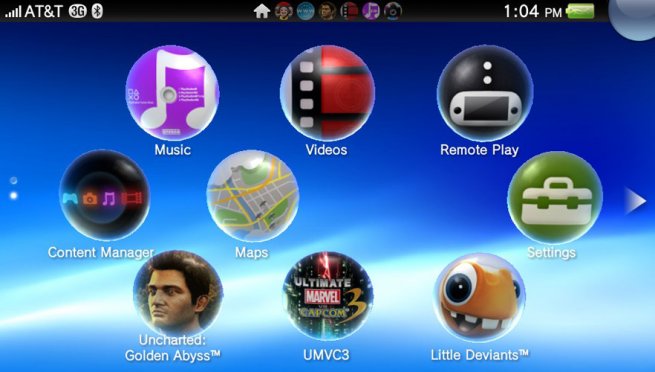
TUTORIEL : CHANGER DE COMPTE PSN SANS FORMATER SUR PS VITA 3.60 AVEC HENKAKU
I) Avant-Propos
Le temps passe si vite ! Mon premier tutoriel qui vous permettait d'utiliser le Remote Play sur vos PS3 en 3.55, c'était il y a plus de quatre ans. Nous passons d'une époque où la Playstation 3 était au centre de toutes les attentions, à un nouveau départ pour la PS Vita dont la scène commence tout juste à démarrer. Si c'est pas beau ça !
Quoi qu'il en soit, bienvenue à tous pour mon troisième tutoriel. Avant de commencer je souhaiterais remercier geddanof des forums Gbatemp pour sa merveilleuse trouvaille, sans qui ce tutoriel n'existerait pas. Sans qui le changement de compte PSN demanderait le formatage de la carte mémoire ou plus embêtant, changer de carte mémoire. Car oui, je pense que nombreux sont ceux qui switchent entre les différents comptes PSN pour bénéficier de toutes les sorties locales (il suffit de regarder le nombre de sorties uniquement au Japon pour s'en convaincre). Vous êtes prêts ? Alors allons-y !
II) Inventaire de ce dont vous aurez besoin
Vous le savez, déjà le troisième tutoriel et j'aime à chaque fois préciser ce qu'il faut pour que vous soyez prêts et surtout que vous soyez efficaces le plus rapidement possible. Vous aurez donc besoin pendant ces quelques minutes :
- Une Playstation Vita (ouais, ça peut servir) au firmware 3.60 , hackée ou non
- Un client FTP comme l'excellent FileZilla (que j'utiliserai pour le tutoriel)
- Un papier et un crayon pour noter l'adresse IP et le port de la PS Vita (facultatif, utilisez votre main ![]() )
)
II) Installation de HENkaku
J'ai hésité à entamer cette partie ; nous avons déjà sur LS le très bon tutoriel de tralala (que vous trouverez ici) avec des photos et tout et tout. Je serai donc le plus concis possible, en ne faisant que résumer les étapes principales.
1) Allumez votre Playstation Vita, puis rendez-vous dans le navigateur Internet.
2) Saisissez l'adresse suivante dans la barre d'adresse : http://go.henkaku.xyz
3) Cliquez une première fois sur "OK", puis patientez quelques instants. Des lignes de codes vont apparaître puis un court message en anglais va s'afficher en petit. Patientez jusqu'à ce que le navigateur internet se ferme (n'appuyez sur aucun bouton tant qu'il ne s'est pas fermé, vous pourriez bloquer votre console).
4) Survolez vos différentes pages d'applications. Une nouvelle application "molecularShell" est apparue. Félicitations, votre PS Vita est désormais hackée. Ouvrez molecularShell et passez à l'étape suivante.
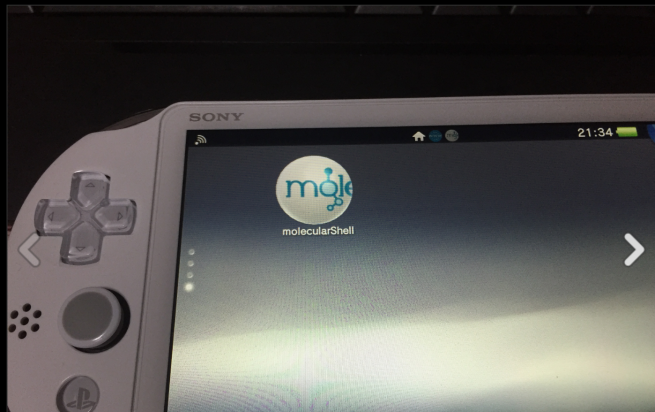
4bis) Si les étapes précédentes n'ont pas fonctionné ou si un message d'erreur est apparu, rendez-vous sur le tutoriel de tralala ci-dessus qui vous expliquera la marche à suivre en cas de pépin.
III) Ouverture et connexion au serveur FTP
1) Vous venez d'ouvrir molecularShell, vous arrivez sur un écran noir avec plusieurs lignes blanches. Assurez-vous d'avoir le symbole sans fil en haut à gauche de l'écran de votre PS Vita qui signifie que vous êtes connecté à internet. Ceci fait, appuyez sur le bouton Select de votre PS Vita.
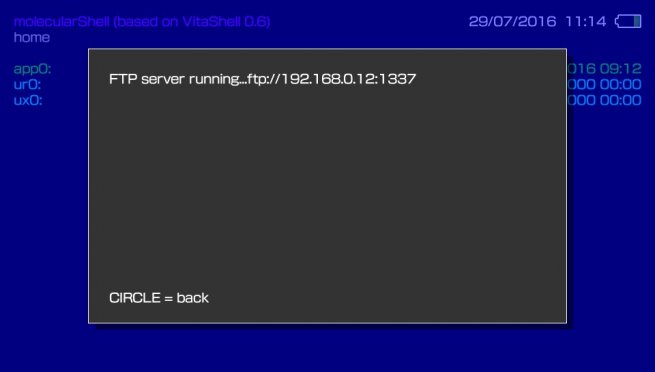
Un message similaire devrait s'afficher. Ce qui nous intéresse ici, c'est ce qui se trouve après ftp:// c'est à dire l'adresse et le port, notez les sur un bout de papier de manière à pouvoir les écrire après. Sur l'exemple présenté ci-dessus, la personne doit noter sur son bout de papier :
Adresse : 192.168.0.12
Port : 1337
Lorsque vous avez noté votre adresse et votre port, rendez-vous sur votre ordinateur à l'étape suivante.
2) Téléchargez FileZilla ou le client FTP de votre choix si vous n'en avez pas. Lancez-le. Sur Filezilla vous devriez avoir un écran de ce genre :
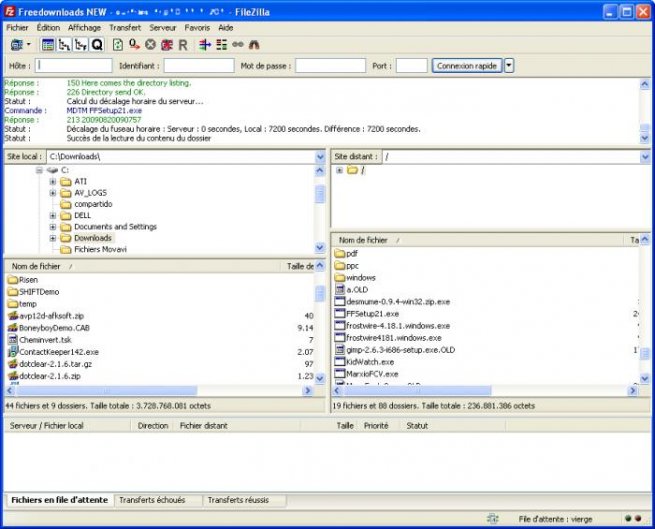
Vous allez voir plusieurs champs à remplir. Remplissez d'abord le champ "Hôte" avec l'adresse que vous avez noté précédemment. Les cases "Identifiant" et "Mot de passe" ne nous intéressent pas. Remplissez le champ "Port" avec le port que vous avez noté après l'adresse puis connectez-vous.
Normalement, sur le menu à droite (sur Filezilla) va apparaître plusieurs dossiers. Cela signifie que vous êtes connecté sur PS Vita. Vous allez devoir sauvegarder trois fichiers (qui correspondent à votre compte PSN) situés à deux endroits différents dans les dossiers de la PS Vita.
Voici les chemins d'accès en question (à taper dans la case Site Distant pour aller plus vite) :
1- /vd0:/registry où les fichiers à sauvegarder sont system.dreg et system.ireg
2- /tm0:/npdrm où le fichier à sauvegarder est act.dat
3) Votre premier compte PSN est sauvegardé, mettez les trois fichiers dans un dossier que vous devez nommer selon votre nom de compte. Avant de continuer n'hésitez pas à faire une sauvegarde de votre console grâce à CMA. Désormais et malheureusement, il va falloir suivre une série d'opérations pour chaque autre compte PSN que vous avez.
a.) Formatez votre PS Vita
b.) Connectez-vous sur votre compte PSN
c.) Reproduisez le tutoriel jusqu'à la fin de la sauvegarde des fichiers en prenant soin d'à chaque fois copier les trois fichiers dans un dossier nommé selon le nom de compte PSN pour ne pas vous perdre après.
IV) Swapping entre les comptes PSN
Nous arrivons à la dernière étape. Maintenant que tous vos comptes PSN sont sauvegardés dans des dossier, n'hésitez pas à restaurer la sauvegarde si vous en avez fait une.
1) Assurez-vous que votre Playstation Vita est hackée (selon la première partie ou le tuto de tralala), activez le serveur FTP conformément à la troisième partie et rendez-vous dans Filezilla. Entrez l'adresse et le port puis connectez-vous.
2) À présent, vous allez vous rendre dans le dossier du compte PSN que vous voulez utiliser et dont vous avez sauvegardé les trois fichiers.
3) Copiez les trois fichiers concernés à leur emplacement d'origine : n'hésitez pas à revenir en haut du tutoriel si vous avez oublié le chemin d'accès des trois fichiers.
4) Attendez la fin de la copie. Ça y est ! Vous venez de changer de compte PSN. Si vous voulez changer de nouveau de compte, refaites la partie IV en prenant bien soin de changer de dossier.
V) The End
Nous y sommes, vous voilà à la fin du tutoriel. Je ne vous cache pas que cette méthode demande une préparation quelque peu ardue. Je conçois que ce soit un peu gênant de devoir reformater sa PS Vita plusieurs fois pour sauvegarder ses différents comptes PSN mais à la fin, il vous suffit d'une simple recopie pour changer de compte et ça, c'est plutôt stylé ![]()
Ce tutoriel est donc bien terminé. Le prochain ne sera pas avant un petit moment mais qui sait ? On ne sait jamais, peut-être que cette fois nous aurons droit à un tutoriel PS4 ! Seul le temps nous le dira.
PS : J'espère que vous avez pris plaisir à me lire. Amusez-vous bien, c'est quand même le principal !






















